1. Introduction
Si vous utilisez l'une des éditions commerciales, c'est-à-dire l'édition Checkmk Enterprise Standard Edition, la Checkmk Enterprise Managed Services Edition ou la Checkmk Cloud Edition (dépassant les limites du statut de la licence " Free " : 750 services, une instance), vous êtes tenu de fournir régulièrement à Checkmk GmbH un aperçu de l'utilisation de Checkmk dans votre organisation.
Après l'installation initiale - et dans le cas du site Cloud Edition l'importation d'une licence appropriée à la fin de la période test (statut de licence " Trial ") - Checkmk peut faire le reste de ce travail administratif pour vous.
Chaque jour, à une heure aléatoire, Checkmk collecte les numéros de service actuels de toutes les instances Checkmk connectées. Ces numéros sont affichés de manière claire et transparente dans l'octroi de la licence.
Checkmk stocke ces informations collectées pendant une période de 400 jours. Les données plus anciennes seront supprimées.
Un administrateur de Checkmk laisse la communication avec le portail client Checkmk entièrement à Checkmk, tant pour l'octroi de licences que pour la transmission d'informations sur l'utilisation. Si cela ne vous est pas techniquement possible, la communication peut, à titre d'alternative, être effectuée manuellement.
This is a machine translation based on the English version of the article. It might or might not have already been subject to text preparation. If you find errors, please file a GitHub issue that states the paragraph that has to be improved. |
2. Lecture des données de souscription à partir du portail client
Allez sur le portail clients de Checkmk et connectez-vous avec vos identifiants pour créer le site Licensing Credentials, que vous devrez introduire dans Checkmk à l'étape suivante.
Note : Lors de l'achat d'une édition de Checkmk, vous avez reçu les identifiants pour le portail client de Checkmk. Si vous ne les avez pas (ou plus), veuillez contacter le département des ventes de Checkmk.
Sélectionnez votre souscription. L'affichage des informations relatives à la licence se présente alors comme suit, par exemple :
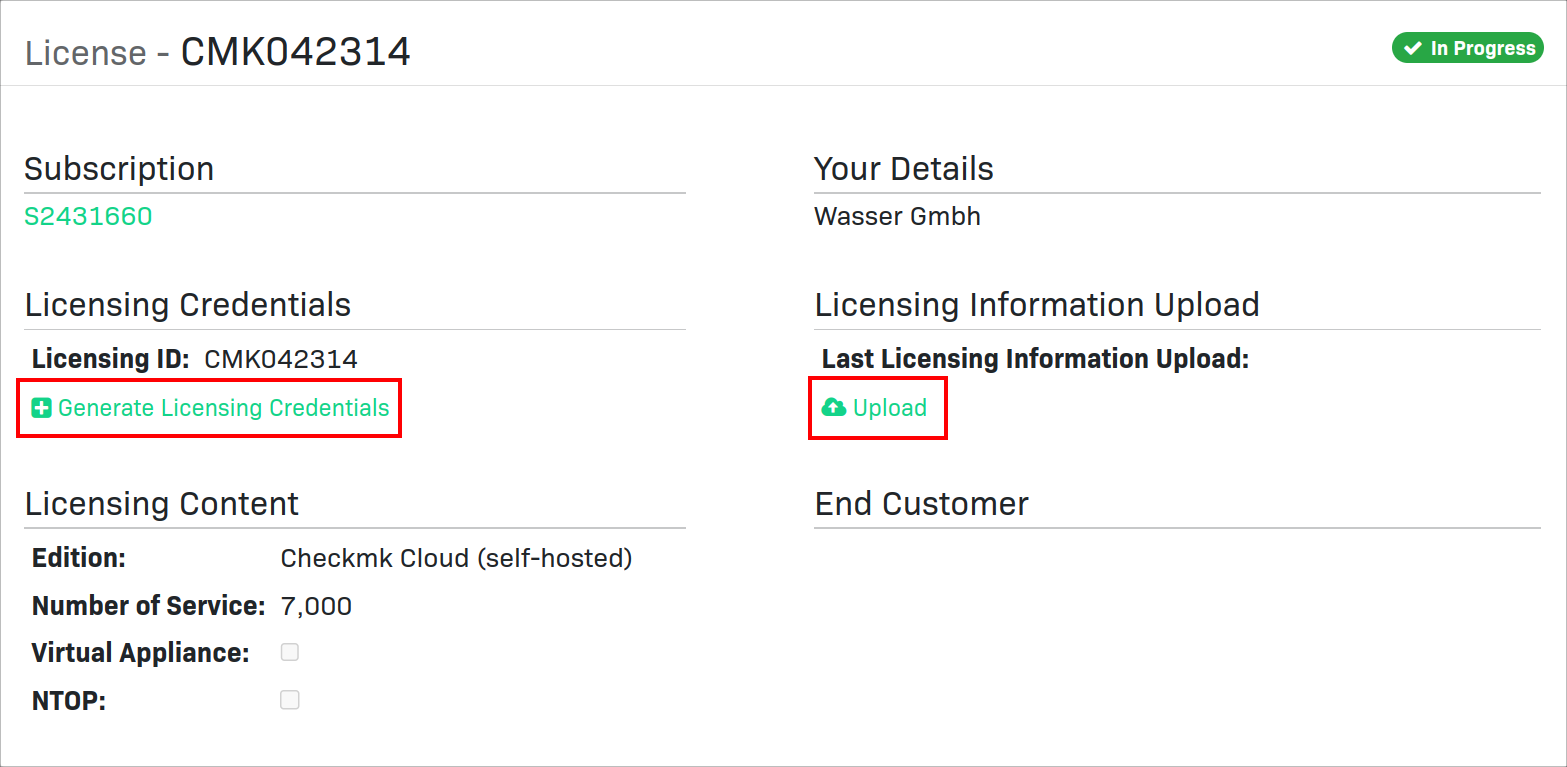
Remarque : Si les boutons en surbrillance ne sont pas visibles, il se peut que votre compte utilisateur ne dispose pas des droits appropriés dans le portail client Checkmk. Dans ce cas, contactez l'administrateur responsable du renouvellement des licences dans votre organisation.
Cliquez maintenant sur Generate Licensing Credentials pour créer le mot de passe pour la transmission.
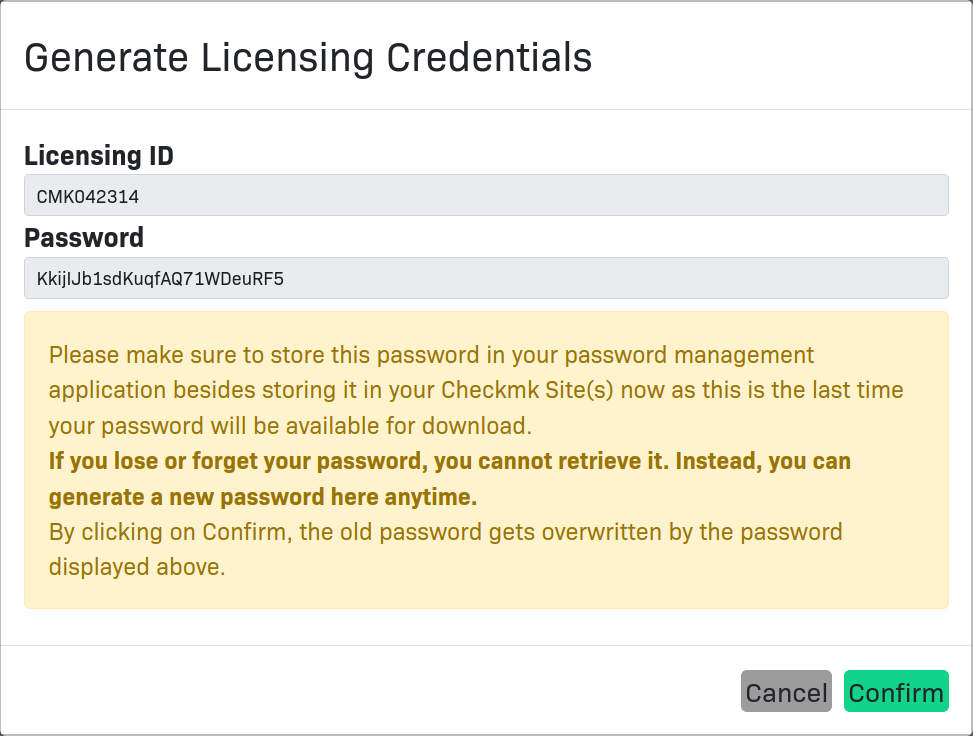
Copiez le Licensing ID et le Password et fermez cette fenêtre avec Confirm.
3. Octroi de licence pour l'utilisable avec licence pour le Cloud Edition et le Managed Services Edition
Une fois la période de test expirée, au début de la première phase de licence, vous devez soumettre une demande de vérification au portail clients de Checkmk et obtenir une clé de licence appropriée. Cette clé de licence est stockée dans Checkmk. En même temps, téléchargez la réponse de vérification dans Checkmk. Ces deux étapes vous permettent d'obtenir une licence pour votre Cloud Edition ou Managed Services Edition et de le déverrouiller pour une utilisation ultérieure.
Bien entendu, cela ne s'applique à Cloud Edition que si vous avez dépassé les limites du statut de licence "Free". Sinon, vous pouvez continuer à utiliser votre Cloud Edition dans le statut de licence "Free" sans avoir besoin d'obtenir une licence.
3.1. Introduire les données de souscription dans Checkmk
En tant qu'administrateur Checkmk, ouvrez Setup > Maintenance > Licensing. Cette page sera vide si aucune donnée de souscription n'a encore été enregistrée.
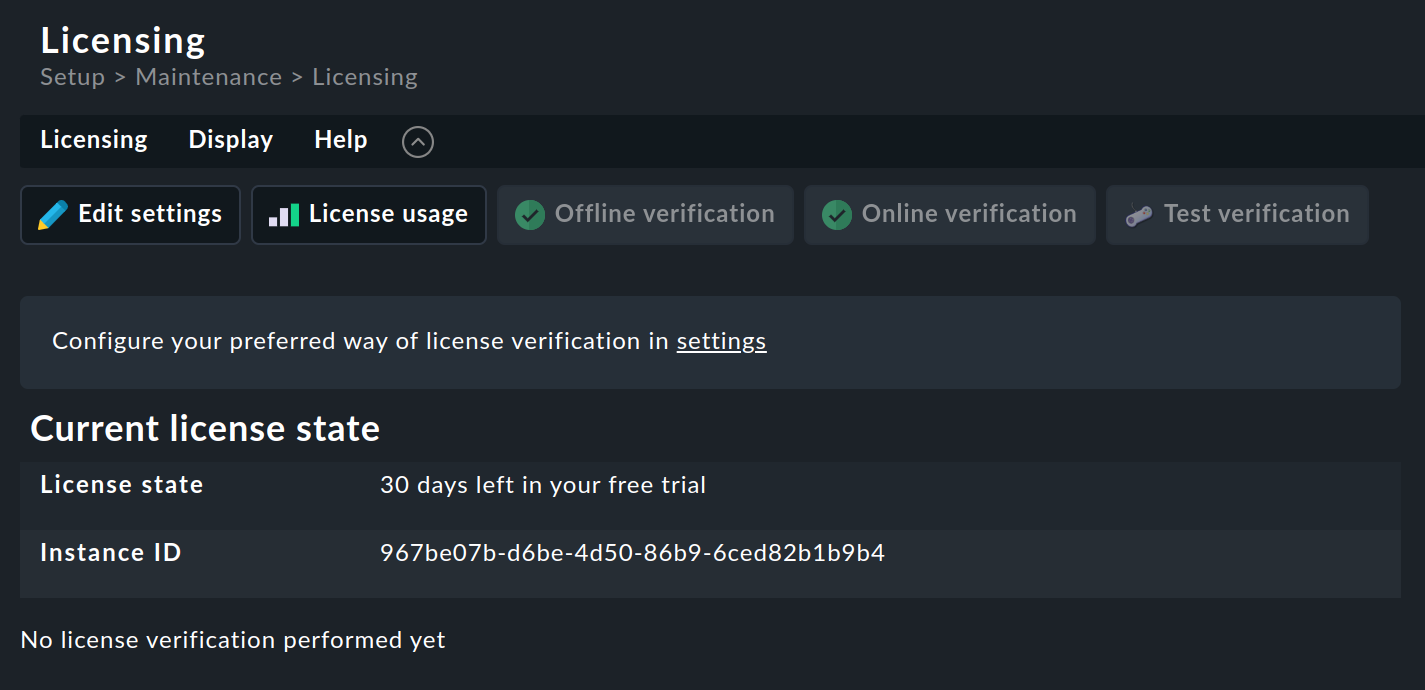
Utilisez le bouton Edit settings pour ouvrir la page du même nom :
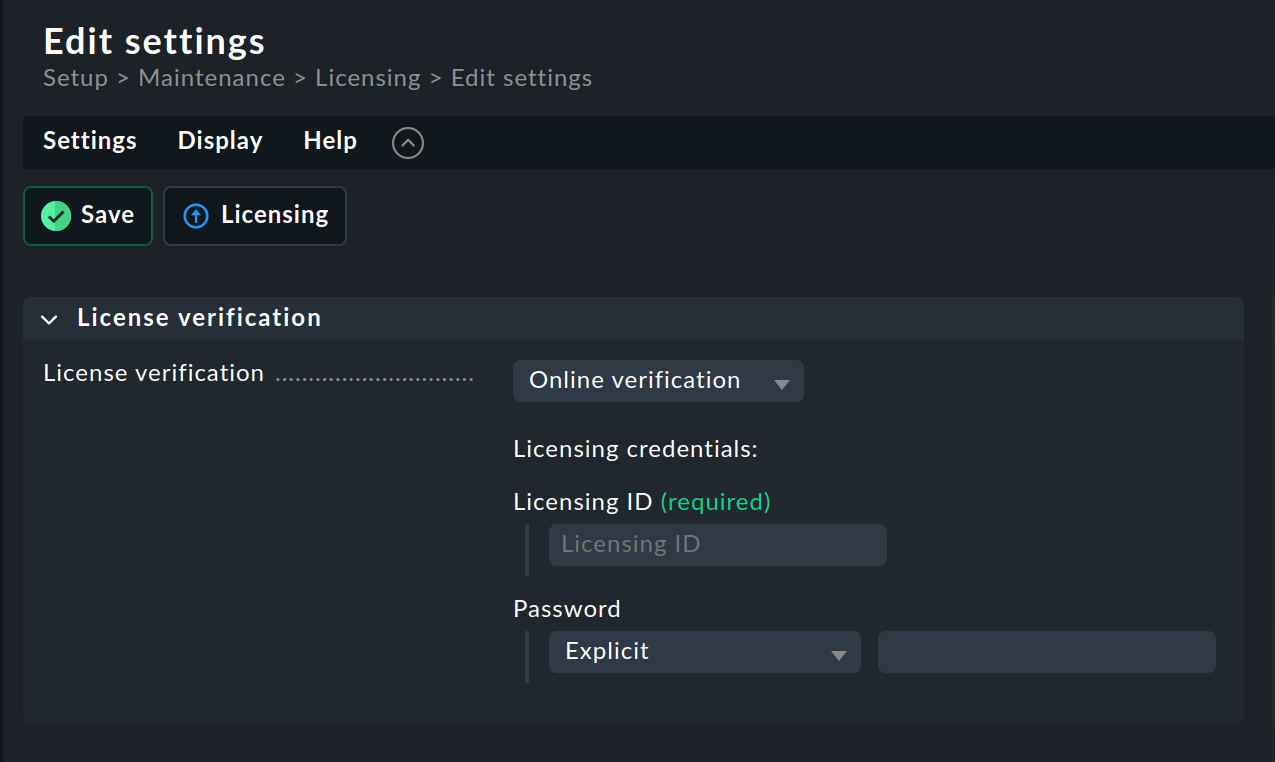
Choisissez maintenant si vous souhaitez transmettre les données de souscription en ligne ou hors ligne. Nous vous recommandons d'utiliser l'option de transmission en ligne. Checkmk peut alors s'occuper de toutes les autres procédures d'octroi de licence pour vous. Pour la transmission en ligne, complétez d'abord les champs Licensing ID et Password avec les informations du portail client.
Enfin, cliquez sur Save pour enregistrer vos informations.
3.2. Transmission à Checkmk GmbH des informations relatives à l'octroi de licences
En tant qu'utilisateur de Cloud Edition ou Managed Services Edition, demandez à Checkmk de transmettre vos informations de licence via une communication en ligne. Vous ne devrez transmettre les données de licence manuellement que si, pour des raisons techniques, le serveur Checkmk de votre organisation ne peut pas accéder au portail client de Checkmk.
Les informations relatives à votre licence sont transparentes et vous pouvez les consulter à tout moment. Les informations que vous voyez sur les pages License usage et Edit settings seront utilisées.
Les données d'octroi de licence doivent avoir été déposées dans Checkmk avant la première transmission (voir saisir les données de souscription dans Checkmk).
Si vous avez choisi la méthode de transfert en ligne, cliquez sur le bouton actif Online verification. Vous recevrez alors un message vérifiant la réussite de la transmission dans Checkmk.
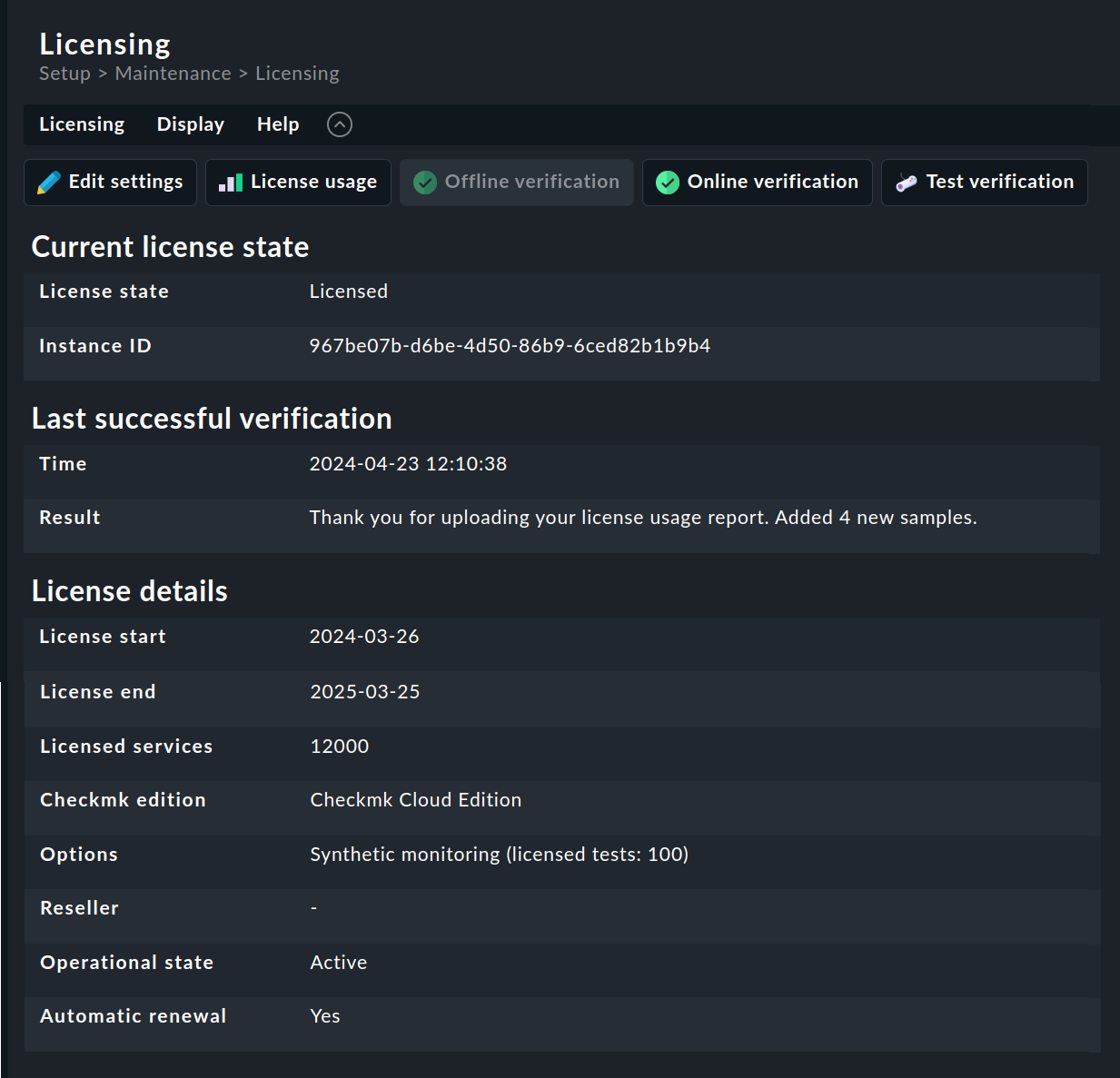
C'est la première fois que vous activez votre Cloud Edition / Managed Services Edition pour un octroi de licence.
A partir de maintenant, Checkmk fera régulièrement un rapport d'utilisation de votre licence à Checkmk GmbH. Après chaque transfert réussi, vous recevrez une confirmation ainsi qu'un résumé des informations transférées. Dans le cadre de ce processus, Checkmk va aussi automatiquement chercher les nouvelles informations de licence sur le portail client de Checkmk si vous avez prolongé ou renouvelé votre licence entre-temps.
Vous pouvez à tout moment lancer une resynchronisation de vos données avec le portail clients de Checkmk en cliquant sur le bouton Online verification.
3.3. Vérification de la licence
Que se passe-t-il lorsque la période de validité de votre licence approche de son expiration ? Une séquence de différents niveaux d'escalade commence à se mettre en place. Dès qu'une nouvelle licence a été téléchargée, la séquence d'escalade s'arrête.
Seule la durée de validité de la licence est vérifiée. Dans le même temps, votre surveillance continue à fonctionner normalement et des notifications sont envoyées régulièrement. Toutefois, en cas de violation de la politique de licence convenue, la fonction "Activer les modifications" dans Checkmk est désactivée. En revanche, un dépassement des services et modules actuellement sous licence est uniquement enregistré et facturé rétroactivement lors de l'octroi suivant de la licence.
Les niveaux d'escalade suivants sont actuellement d'application :
30 jours avant l'expiration d'une licence, Checkmk envoie un courrier électronique aux administrateurs pour les informer de l'expiration prochaine de la licence.
14 jours avant l'expiration de la licence, Checkmk envoie un autre courrier électronique aux administrateurs. En même temps, une bannière de rappel sera visible pour les administrateurs dans Checkmk.
7 jours avant l'expiration de la licence, Checkmk envoie un autre courrier électronique aux administrateurs. En outre, une bannière de rappel est désormais visible en permanence dans Checkmk pour tous les utilisateurs.
Après une période de grâce, Checkmk bloque la possibilité d'activer les modifications, comme décrit ci-dessus. La bannière de rappel restera visible en permanence pour tous les utilisateurs.
Si votre Checkmk est bloqué, contactez le service commercial de Checkmk qui pourra vous aider.
4. Octroi de licence à l'adresse Standard Edition
Si vous commencez avec un Standard Edition, il vous suffit dans un premier temps d'activer votre licence. La transmission des données d'utilisation ne débute qu'à la fin de la première période de licence.
4.1. Introduire les données de souscription dans Checkmk
En tant qu'administrateur Checkmk, ouvrez Setup > Maintenance > Licensing.. Cette page sera vide si aucune donnée de souscription n'a encore été enregistrée.
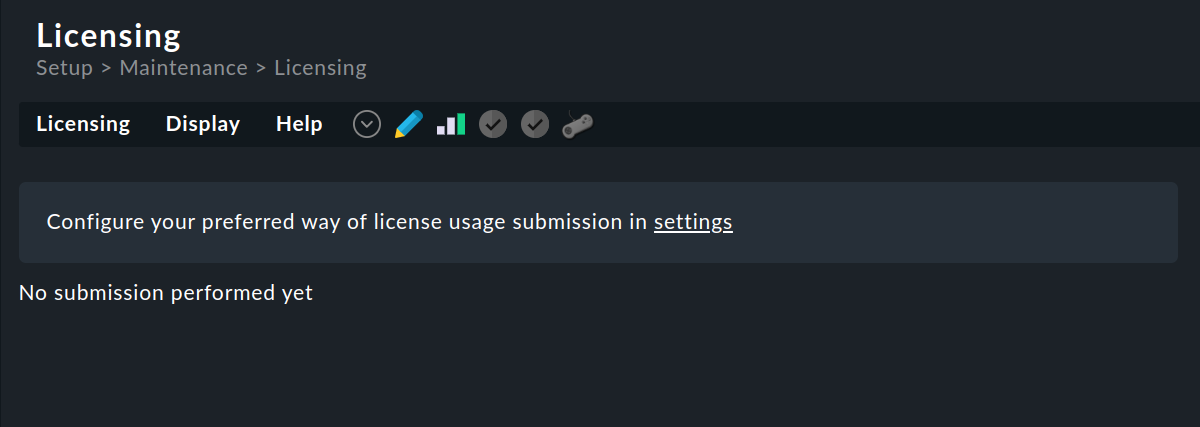
Utilisez le bouton Edit settings pour ouvrir la page portant le même nom :
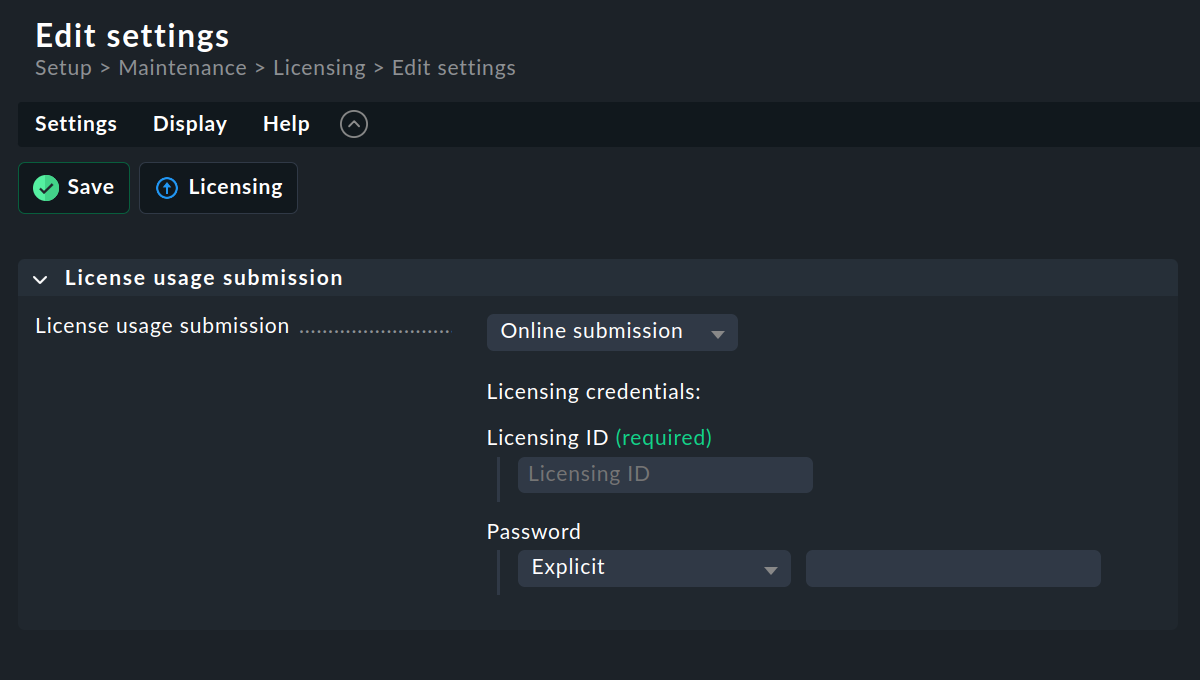
Choisissez maintenant si vous souhaitez transmettre les données de souscription en ligne ou hors ligne. Nous vous recommandons d'utiliser l'option de transmission en ligne. Checkmk peut alors s'occuper de toutes les autres procédures d'octroi de licence pour vous. Pour la transmission en ligne, complétez d'abord les champs Licensing ID et Password avec les informations du portail client.
Enfin, cliquez sur Save pour enregistrer vos informations.
4.2. Transmission à Checkmk GmbH des informations relatives à l'octroi de licences
Une fois le paramétrage effectué, Checkmk se charge en grande partie du transfert en ligne des informations relatives à votre licence. Le transfert des données ne doit être déclenché qu'une seule fois, au début et à la fin de chaque période d'utilisation valide. Vous ne devrez transmettre les données de licence manuellement que si, pour des raisons techniques, le serveur Checkmk de votre organisation ne peut pas accéder au portail client de Checkmk.
Les informations relatives à votre licence peuvent être vues de manière transparente à tout moment. Les informations figurant sur les pages License usage et Edit settings sont utilisées.
Le site Licensing credentials doit être mémorisé dans Checkmk avant le premier transfert (voir Saisie des données de souscription dans Checkmk).
Si vous avez décidé de soumettre en ligne (le bouton correspondant est actif), cliquez sur Submit license usage online. Checkmk s'occupe du reste et vous n'avez plus rien à faire pendant toute la période d'utilisation. Après chaque transfert réussi, vous recevez une confirmation et un résumé des informations transférées. Le résumé des données de licence se présente par exemple de la manière suivante :
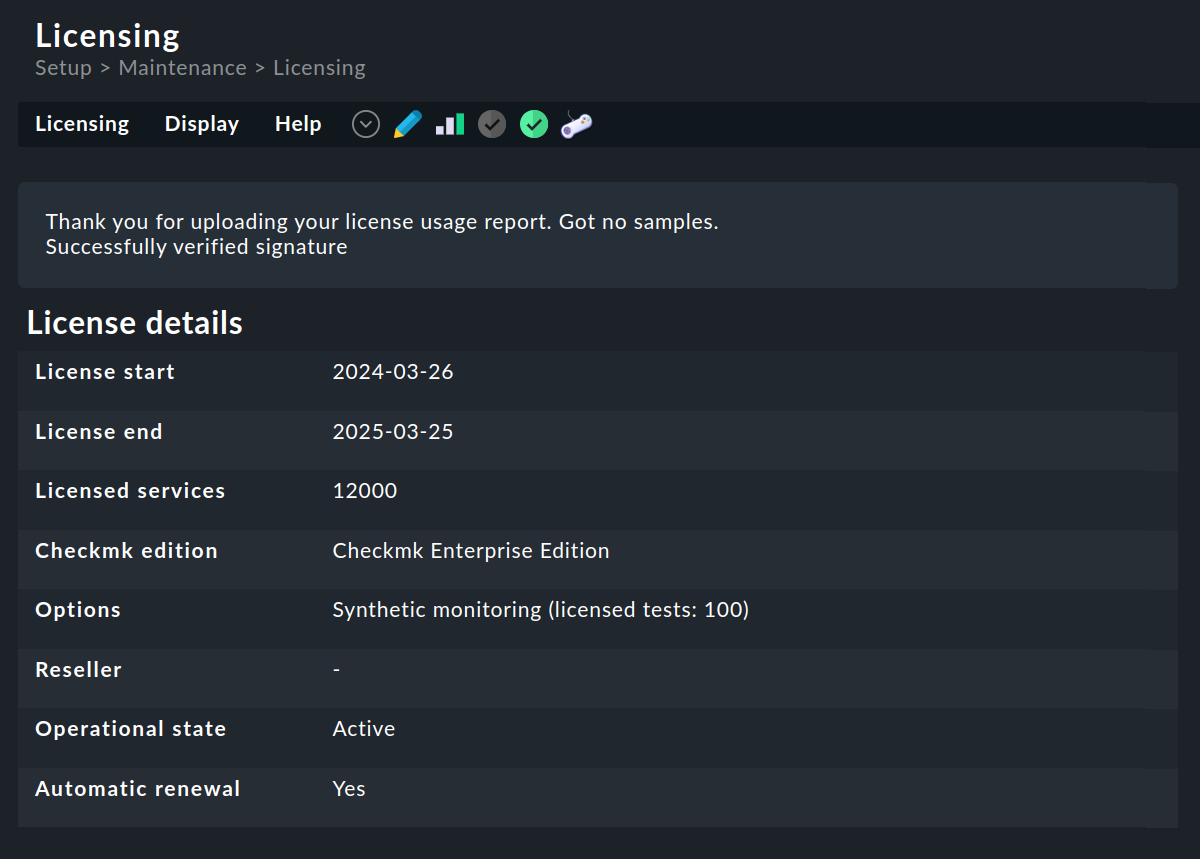
Vous avez maintenant transmis avec succès les données d'utilisation de la première période de licence à Checkmk GmbH.
A partir de maintenant, à la fin d'une période de licence, envoyez les données d'utilisation de la licence au portail client de Checkmk en cliquant sur Submit license usage online. Si le contrat a été renouvelé ou souscrit, récupérez les nouvelles données de licence dans Checkmk en cliquant sur Submit license usage online.
5. Octroi de la charge de travail de la licence
Une fois la licence souscrite, Checkmk débutera l'affichage des informations relatives à la licence sous la forme d'un graphique coloré.
Si la gestion des licences fonctionne depuis au moins deux jours complets, vous verrez un graphique de ce type :
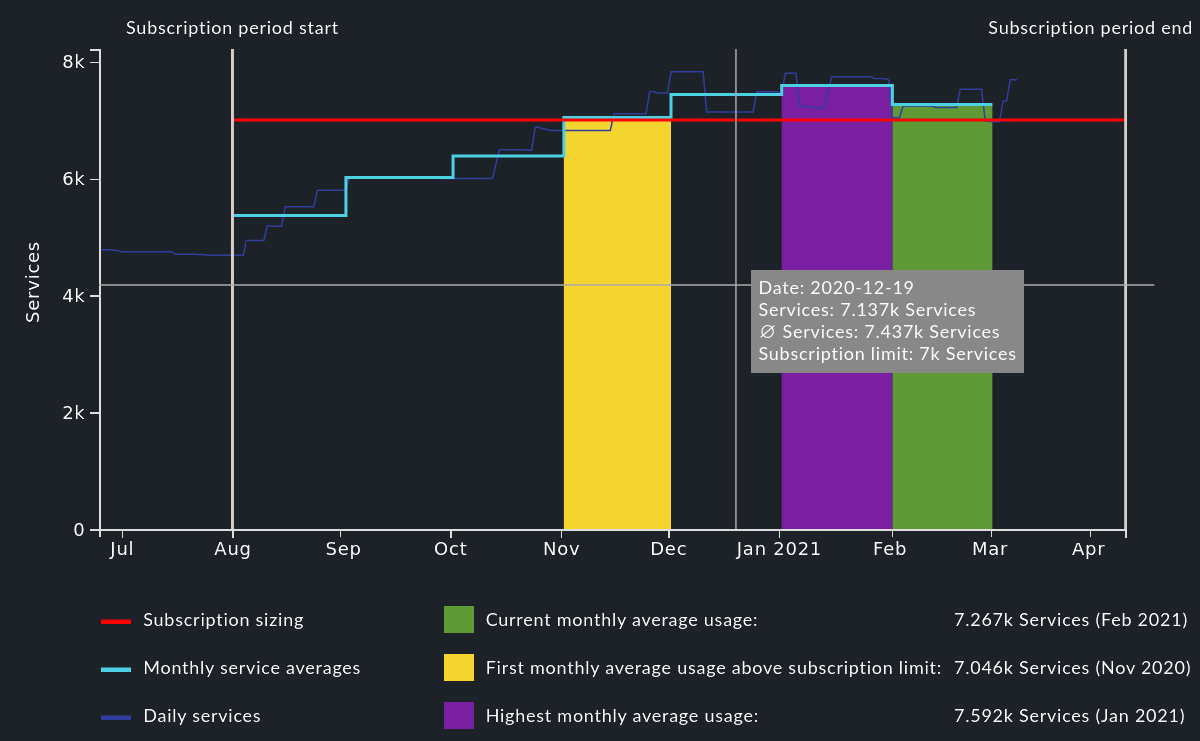
Les différents éléments graphiques colorés fournissent les informations suivantes :
La ligne rouge indique la limite actuelle des licences sous contrat, ce qui permet de voir facilement si le nombre de services a été dépassé.
La ligne bleu clair indique le nombre moyen de services par mois, ce qui permet de lisser les pics causés, par exemple, par une mauvaise configuration.
La ligne bleu foncé indique pour chaque jour le nombre total de services surveillés sur l'ensemble des instances connectées.
La colonne verte indique le nombre moyen de services pour le mois en cours.
La colonne jaune indique le premier mois au cours duquel la limite de licence a été dépassée.
La colonne violette indique le mois au cours duquel le dépassement de licence a été le plus important.
Un tableau situé sous ce graphique donne un aperçu des services et des hôtes tels qu'ils sont rapportés à Checkmk GmbH :

Sous licence, une distinction est faite entre :
Les services / hôtes utilisables sous licence. |
Nombre de services ou d'hôtes qui sont inclus dans le calcul de la taille de la licence. |
Services / hôtes exclus |
Services ou hôtes qui ne sont pas inclus dans le calcul de la taille de la licence. Il s'agit par exemple de services / hôtes qui ne sont utilisés que pour des scénarios de test internes à votre organisation. Pour marquer les services ou les hôtes comme exclus, définissez des étiquettes de type |
Services/hôtes fantômes |
Services ou hôtes qui sont créés automatiquement et pour des raisons techniques en tant que services ou hôtes fantômes. Ils ne sont pas pris en compte dans le calcul de la licence. |
Services / hôtes basés sur le cloud |
Services ou hôtes basés sur le cloud qui sont utilisés pour le calcul de l'octroi de la licence. |
6. Transfert manuel
Si, pour des raisons techniques, vous êtes obligé de transférer manuellement vos informations de licence vers le portail client, procédez comme suit :
Ouvrez Setup > Maintenance > Licensing. Cliquez ensuite sur le bouton Offline verification dans le Cloud Edition, ou Submit license usage offline dans les autres éditions commerciales.
L'une des pages suivantes s'ouvrira :
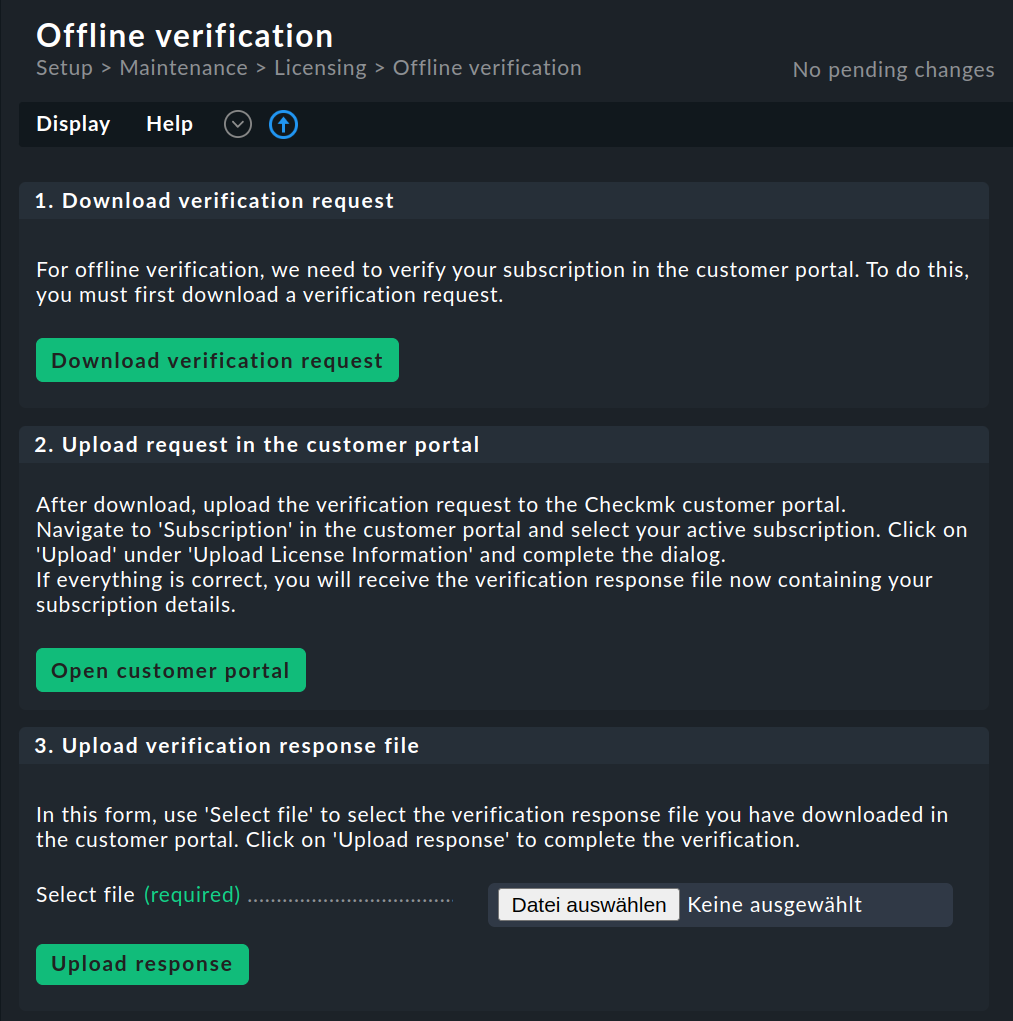
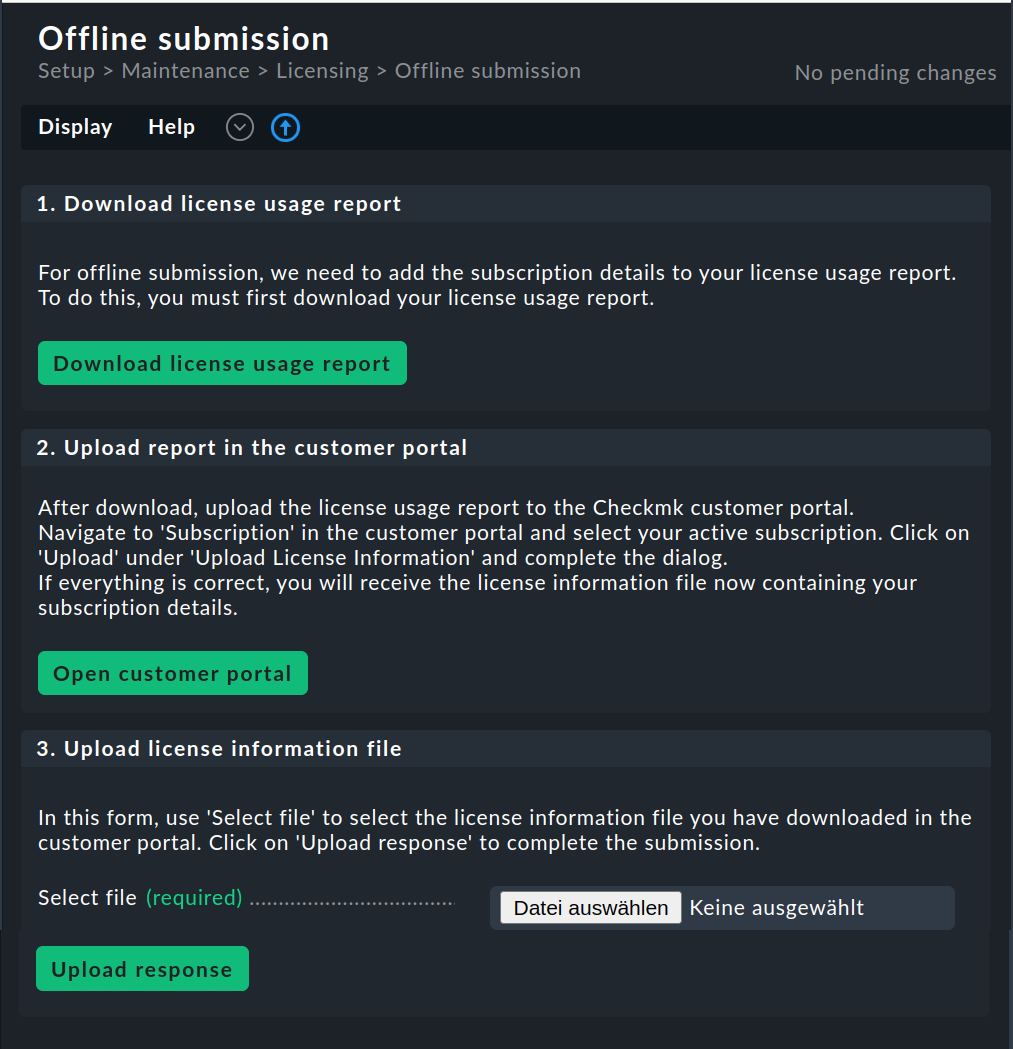
Suivez les instructions de cette page. Téléchargez d'abord les données demandées à partir de Checkmk. Ensuite, téléchargez le fichier associé vers le portail client. Enfin, téléchargez le fichier de réponse reçu vers Checkmk pour terminer le processus.
Notez que dans un environnement de surveillance distribuée, vous devrez exécuter les transmissions vers le portail client ainsi que celles depuis le portail client, non seulement sur l'instance centrale, mais aussi sur tous les sites distants. Dans un environnement de surveillance distribuée, l'octroi de licences est géré par l'instance centrale.
